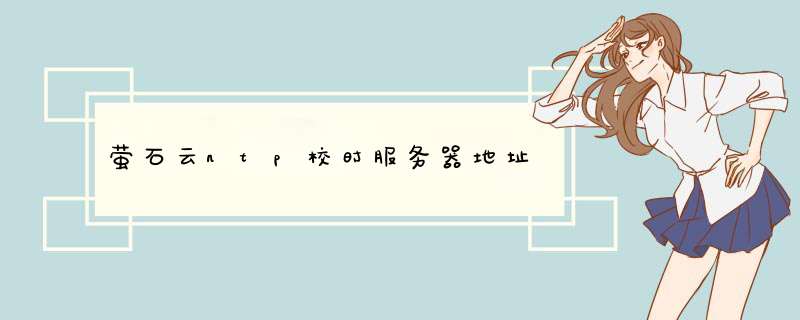
NTP校时:录像机可以通过NTP服务器进行校时,一般有以下两种情况:
第一种,自建NTP服务器,一般有设置网络时间服务器地址的选项,填上就可以了,自动同步。
第二种,设备如果连接到外网,可以通过国家校时服务器校时,地址2107214544,NTP端口123。也可以用上海交大NTP服务器地址2021202101。也可以使用别的校时服务器。
启用NTP,校时时间间隔默认是60分钟,可以在1-10800分钟范围调节。
1)首先确认虚拟化底层的时间是否准确,因为所有虚拟机会自动同步虚拟主机的时间。
2)在所有AD服务器上开启时间同步功能
一、找到适合的NTP服务器
首先需要找一个适合自己网络环境的NTP服务器,因为不同的网络会有不同的NTP服务器起作用,检测NTP服务器的方法为在AD上运行 w32tm /stripchart /computer:NTP服务器域名或IP ,如 w32tm /stripchart /computer:182921211 ,若是可以使用会显示如下图
找到适合自己网络的可用NTP服务器后,假设找到182921211为可用NTP服务器,在AD服务器上开启时间同步,运行如下命令
三、设置主域控制器与国家授时中心服务器时间同步,同步周期为1天。
1、 添加时间服务器
在右边窗口点右键新建“字符串值”,将此“字符串值”命名为0。双击此新建的“字符串值”,输入: 182921211 ,保存。将“默认”(即第一个“字符串值”)修改为0即可,删除其他所有的值只保留如图所示的值
2、 指定时间源
修改键NtpServer的值为 182921211
3、 设置校时周期
修改键SpecialPollInterval的值为十进制的604800(即为604800秒,1天)
四、设置权威服务器
1、 设置权威服务器
在域控服务器上打开注册表,找到键值
修改键AnnounceFlags的值为十进制的10。
2、 启用 NTPServer
修改键Enabled的值为十进制的1
五、配置组策略,设置时间同步
1、 打开组策略管理
2、 在“Default Domain Policy”上右键,编辑。
3、 计算机配置—管理模板—系统—Windows时间服务,双击“全局配置设置”,选择“已启用”。
修改MaxNegPhaseCorrection的值为3600(即为3600秒,1小时)
修改MaxPosPhaseCorrection的值为3600(即为3600秒,1小时)
修改AnnounceFlags的值为5
点“应用”,“确定”。
4、 计算机配置—管理模板—系统—Windows时间服务—时间提供程序,“启用Windows NTP客户端”,选择“已启用”。
“配置Windows NTP客户端”,选择“已启用”。
修改NtpSever的值为 1829211
修改Type的值为NTP
修改SpecialPollInterval的值为1800(30分钟)
5、cmd命令在域控和客户端完成检测
域控上运行下面三条命令检测,返回成功执行了命令即为成功。若是返回此计算机没有重新同步,因为没有可用的时间数据。请排查上述文档中一步时间服务器是否可用,和五-4步服务器是否正确,看w32tm /query /source命令返回的结果是否正确。
域内的客户端想要同主域时间同步,执行下面的命令,返回成功执行了命令即为成功
注意时间若想成功同步,时间不能跟标准时间差别太大,在范围内的才能成功同步。
1、系统时间比标准时间系统时间晚14小时59分钟之内
2、系统时间比标准时间早30分钟之内
3)对于有些客户端Windows Times服务会自动停止,可以尝试重新注册一下此服务项
1首先,运行如下命令删除时间服务:
2然后,再运行如下命令加载默认时间配置服务:
一、Windows Server 2008 – Time Server前言: 国家时间与频率标准实验室 && NTP服务器
也可以忽略1~6 直接跳7
如果已改过机码请使用
1 Cmd:
2 net stop w32time
3 w32tm /unregister
4 w32tm /register
5 net start w32time
0 直接下指令修改
1 Cmd:
2 w32tm /config /manualpeerlist:"timestdtimegovtw clockstdtimegovtw tickstdtimegovtw watchstdtimegovtw" /syncfromflags:manual /reliable:yes /update
-执行regedit---------------------------------------------------
1设定成为NTP 服务器类型
修改登录档中"HKEY_LOCAL_MACHINE\SYSTEM\CurrentControlSet\Services\W32Time\Parameters"
[Type]设定值修改为NTP。
2设定授权时间服务器
修改登录档中: "HKEY_LOCAL_MACHINE\SYSTEM\CurrentControlSet\Services\W32Time\Config"
[AnnounceFlags]修改设定值为5
3启用NTP服务器
修改登录档中: "HKEY_LOCAL_MACHINE\SYSTEM\CurrentControlSet\Services\W32Time\TimeProviders\NtpServer"
[Enabled]数值修改为1
4指定查询外部NTP 服务器
修改登录档中"HKEY_LOCAL_MACHINE\SYSTEM\CurrentControlSet\Services\W32Time\Parameters"
[NtpServer]数值修改为timestdtimegovtw clockstdtimegovtw tickstdtimegovtw tockstdtimegovtw watchstdtimegovtw,0x1
5设定查询时间间隔
修改登录档中"HKEY_LOCAL_MACHINE\SYSTEM\CurrentControlSet\Services\W32Time\TimeProviders\NtpClient"
[SpecialPollInterval]修改数值为"十进制"900
这边使用的时间间隔单位为秒,设定900即为每900查询一次步骤四所指定的时间服务器。
6设定时间修正设定
修改登录档中"HKEY_LOCAL_MACHINE\SYSTEM\CurrentControlSet\Services\W32Time\Config"
[MaxPosPhaseCorrection]修改为十进制1800 (负差校正) - 若网络时间比本地时间慢超过这个秒数就不自动更正
[MaxNegPhaseCorrection]修改为十进制1800 (正差校正) - 若网络时间比本地时间快超过这个秒数就不自动更正
这边单位也是秒
时间服务器可以利用以下三种方式与其他服务器对时:
broadcast/multicast
client/server
symmetric
broadcast/multicast方式主要适用于局域网的环境,时间服务器周期性的以广播的方式,将时间信息传送给其他网路中的时间服务器,其时间仅会有少许的延迟,而且配置非常的简单。但是此方式的精确度并不高,对时间精确度要求不是很高的情况下可以采用。
symmetric的方式得一台服务器可以从远端时间服务器获取时钟,如果需要也可提供时间信息给远端的时间服务器。此一方式适用于配置冗余的时间服务器,可以提供更高的精确度给主机。
client/server方式与symmetric方式比较相似,只是不提供给其他时间服务器时间信息,此方式适用于一台时间服务器接收上层时间服务器的时间信息,并提供时间信息给下层的用户。
上述三种方式,时间信息的传输都使用UDP协议。时间服务器利用一个过滤演算法,及先前八个校时资料计算出时间参考值,判断后续校时包的精确性,一个相对较高的离散程度,表示一个对时资料的可信度比较低。仅从一个时间服务器获得校时信息,不能校正通讯过程所造成的时间偏差,而同时与许多时间服务器通信校时,就可利用过滤算法找出相对较可靠的时间来源,然后采用它的时间来校时
单击右下角的时间,选择“更改日期和时间设置”,打开“日期和时间”对话框,这里可以选择时区,单击上方的“Internet时间”选项卡。单击更改设置,可以选择与某个时间服务器同步。这样,系统的时间会和你选择的服务器一直同步,时间也就会准确。
这个方法你得知道某个时间服务器的网络地址。
方法二:
下载一个电脑自动校时工具,安装并运行后电脑就可以自动校时了。常用的电脑自动校时工具有:电脑校时器、红叶自动校时、网络自动校时专家、时间校对软件等等!要访问局域网中的其它电脑,方法有多种,可以参考如下几种方法:
1、 访问其它电脑,最常规的目的是共享文件。可以使用Win7共享电脑上的文件夹,供别人访问,具体 *** 作如下:
a、找到用户需要共享的文件夹,点击右键,在d出的右键菜单中选择“属性”。
b、在文件夹属性中,找到共享,点击下面的共享下面的第一个按钮。
c、然后自动单出来一个页面,里面有很多的用户,有只读,有写入,直接忽略,一般默认只读比较安全。
发现文件夹已经共享了,看下面的名字状态。然后点击完成即可。
d、回到Win7桌面,点击网络,发现有一个共享的文件夹,说明成功了。
访问时,按WIN+R键打开运行对话框,输入\\ip\share ,按回车键那可访问。ip指的要访问电脑的IP地址,share指的是共享文件夹,根据实际情况 *** 作。
2、使用Win7自带的功能
win7本身自带了很多服务,可以实现局域网互相访问,比如telnet服务、ftp服务,以telnet服务为例:
a、点击“开始”→“控制面板”→“程序”,“在程序和功能”找到并点击“打开或关闭Windows功能”进入Windows 功能设置对话框。找到并勾选“Telnet客户端”和“Telnet服务器”。
b、Telnet服务安装完成后,默认情况下是禁用的,还需要通过Servicesmsc启动服务。按WIN+R快截键打开“运行”对话框,输入servicesmsc打开服务,找到telnet服务启动即可。
用户可以运行cmd,通过telnet ip ,按回车登录系统,其中ip是个人电脑的ip地址。ftp服务的开启方法类似。
3、使用远程桌面
开启Win7的远程桌面共享功能,具体 *** 作:在“计算机”上右键“属性”,在d出的窗口中选择”远程设置“ ,勾选如下图所示中的两个选项的任意一个都可以实现远程访问:
开启后,用户要访问只需要按WIN+R打开运行对话框,输入mstsc,打开远程桌面客户端,输入ip地址登录即可。
4、第三方软件的访问
可以使用如QQ远程协助、teamviewer之类的第三方软件来实现。具体不在赘述。
欢迎分享,转载请注明来源:内存溢出

 微信扫一扫
微信扫一扫
 支付宝扫一扫
支付宝扫一扫
评论列表(0条)